《制作第一张幻灯片—标题幻灯片》教学设计
wps如何制作ppt模板
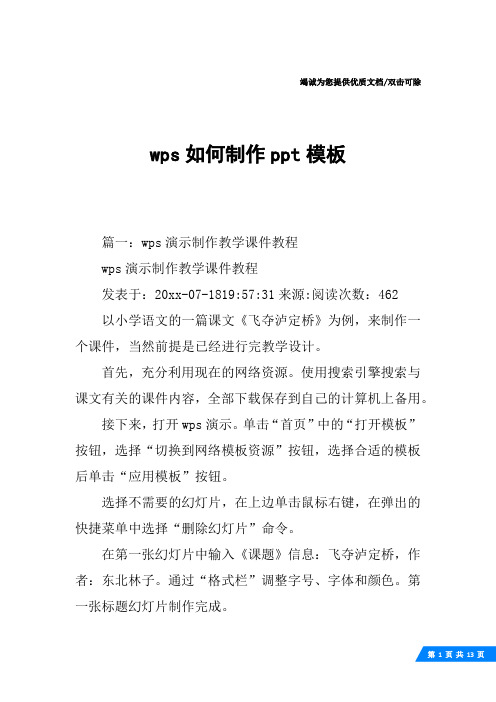
竭诚为您提供优质文档/双击可除wps如何制作ppt模板篇一:wps演示制作教学课件教程wps演示制作教学课件教程发表于:20xx-07-1819:57:31来源:阅读次数:462以小学语文的一篇课文《飞夺泸定桥》为例,来制作一个课件,当然前提是已经进行完教学设计。
首先,充分利用现在的网络资源。
使用搜索引擎搜索与课文有关的课件内容,全部下载保存到自己的计算机上备用。
接下来,打开wps演示。
单击“首页”中的“打开模板”按钮,选择“切换到网络模板资源”按钮,选择合适的模板后单击“应用模板”按钮。
选择不需要的幻灯片,在上边单击鼠标右键,在弹出的快捷菜单中选择“删除幻灯片”命令。
在第一张幻灯片中输入《课题》信息:飞夺泸定桥,作者:东北林子。
通过“格式栏”调整字号、字体和颜色。
第一张标题幻灯片制作完成。
选择“文件|保存”菜单项,以“飞夺泸定桥”为文件名保存。
这时我要先检查学生的字词。
同时按下快捷键+m,插入一张新幻灯片。
下载的幻灯片中有现成的识字部分内容,可以直接复制过来使用。
这里介绍一下自己制作大字报的方法。
单独复制一个带拼音的字,按格式栏上的“调整文字大小”按钮,调整到合适的大小,然后拼音选择宋体,拼音的字号也要减小一些。
在视图栏中单击选中当前幻灯片,按+c键,复制带拼音的幻灯片,在幻灯片下边空白处单击,按下+V键,粘贴出一张新幻灯片,把幻灯片中的拼音删除,给字组词,并调整大小。
大字报学习汉字制作完成。
可以使用同样的方法制作其它要检查的字词,让学生使用“开火车”的方法,一个学生读两张幻灯片。
读课文是学习语文的重要方法,在学生初读课文之后,就要用课件给学生范读了。
按下+m键,插入一张新幻灯片。
选择“插入|影片和声音|文件中的声音”菜单项,打开“插入声音”对话框,找到范读录音(支持多种主流声音格式,最好与wps演示文件放在同一文件夹中,不会出现找不到声音文件的故障),双击插入到当前幻灯片。
弹出如下提示框:根据实际情况选择“在单击时播放”或“自动播放”。
甘肃版小学信息技术五年级下册第1课《认识幻灯片》教案及反思

甘肃版小学信息技术五年级下册第1课《认识幻灯片》教案及反思一、教材分析《认识幻灯片》是新教材2023版甘肃版小学信息技术五年级下册的第一单元的开篇课文。
本课旨在引导学生初步了解幻灯片的概念、用途以及基本操作,为后续学习制作幻灯片打下坚实基础。
教材通过生动的图片和简明的文字,帮助学生直观感知幻灯片的魅力,激发学生的学习兴趣。
二、教学目标1. 知识与技能:让学生了解幻灯片的基本概念及其在生活和学习中的应用。
学会启动和关闭幻灯片软件,了解软件界面及其功能。
初步掌握创建新幻灯片、添加文本和图片等基本操作。
2. 过程与方法:通过教师演示、学生操作、小组合作等方式,培养学生的动手能力和团队协作能力。
引导学生通过观察、模仿、实践等方法,掌握幻灯片的基本操作。
3. 情感态度与价值观:激发学生的学习兴趣,培养学生学习信息技术的积极性。
培养学生的创新意识和审美能力,提升学生的信息素养。
三、教学重难点1. 教学重点:幻灯片软件的基本操作。
创建新幻灯片并添加内容。
2. 教学难点:学生对于幻灯片软件的界面和功能的理解与运用。
培养学生的自主学习和解决问题的能力。
四、学情分析五年级学生已经具备了一定的信息技术基础,对于计算机的基本操作有所了解。
但学生对于幻灯片软件的使用可能还比较陌生,需要通过教师的引导和示范来掌握相关知识和技能。
同时,学生之间的学习水平和兴趣可能存在差异,需要因材施教,注重个别辅导和小组合作。
五、教学方法和策略1. 教学方法:采用讲授法、演示法、实践操作法等多种教学方法相结合。
注重启发式教学,引导学生主动思考和探索。
2. 教学策略:分层教学:针对不同层次的学生制定不同的教学目标和任务,以满足不同学生的需求。
小组合作:鼓励学生通过小组合作的方式共同完成任务,培养学生的团队协作能力。
及时反馈:对学生的操作过程和成果进行及时评价和反馈,帮助学生及时纠正错误,提高学习效果。
六、教学过程通过展示几组精美的幻灯片,引起学生的兴趣和好奇心,提问学生是否了解这些幻灯片是如何制作的,引出本节课的主题——《认识幻灯片》。
《演示文稿的制作》教学设计
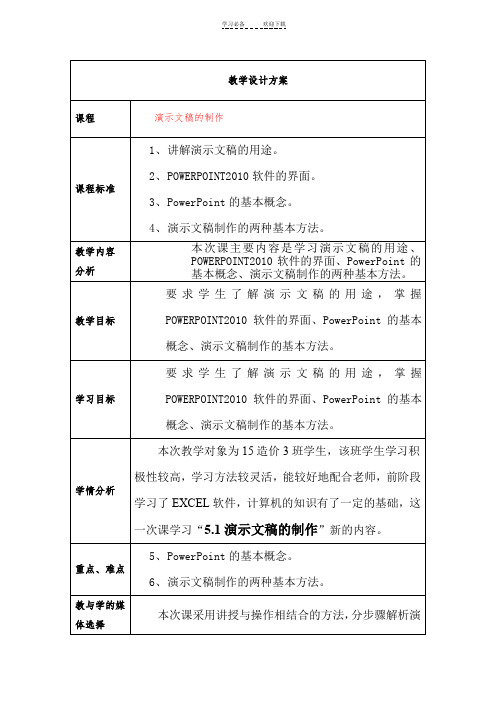
(4)对象:是制作幻灯片的"原材料",可以是文字、图形、表格、图表、声音、影像等。
(5)版式:幻灯片的“布局”涉及其组成对象的种类与相互位置的问题。(系统提供了自动版式)
活动目标
PowerPoint的基本概念
解决问题
学生掌握PowerPoint的基本概念
技术资源
播放PPT课件
常规资源
播放PPT课件
活动概述
1.PowerPoint的窗口界面:幻灯片编辑区、视图栏(其它部分与前两个应用程序相似。)
**打开“Powerpoint2010入门教程之第一部分:熟悉界面”文件。
本次课采用讲授与操作相结合的方法分步骤解析演学习必备欢迎下载示文稿的用途及基本操作根据实例让学生理解演示文稿的用途和演示文稿制作的基本方法并让学生跟着练习然后再要求学生自己在老师布置的作业上再设定创意
教学设计方案
课程
演示文稿的制作
课程标准
1、讲解演示文稿的用途。
2、POWERPOINT2010软件的界面。
√
偏教师课堂讲授类
偏自主、合作、探究学习类
备注
教学活动步骤
序号
1
一、概述PowerPoint的用途:
2
二、PowerPoint的启动和退出
3
三、PowerPoint工作环境与基本概念(书本P223看书讲解)
4
四、制作一个演示文稿(书本P227~232)
教学活动详情
教学活动1:PowerPoint工作环境与基本概念
3、PowerPoint的基本概念。
编辑幻灯片文字教学设计

编辑幻灯片文字教学设计一、教学目标1、让学生了解幻灯片文字编辑的基本操作和重要性。
2、学生能够熟练掌握在幻灯片中输入、修改、格式化文字的方法。
3、培养学生的审美能力和文字表达能力,使他们能够制作出美观、清晰、富有表现力的幻灯片文字内容。
二、教学重难点1、重点(1)掌握在幻灯片中输入文字的方法,包括文本框的使用。
(2)学会对文字进行字体、字号、颜色、加粗、倾斜等基本格式的设置。
(3)理解段落格式的调整,如行距、对齐方式等。
2、难点(1)如何根据幻灯片的主题和内容,选择合适的字体、字号和颜色,以达到最佳的视觉效果。
(2)合理运用文字的排版和布局,使幻灯片的文字内容既清晰易读又美观大方。
三、教学方法1、讲授法:讲解幻灯片文字编辑的基本概念和操作方法。
2、演示法:通过实际演示,让学生直观地了解如何进行文字编辑。
3、实践法:让学生亲自动手操作,在实践中掌握所学知识。
四、教学过程1、导入(1)展示一些制作精美的幻灯片,引导学生观察其中的文字内容,如字体、字号、颜色、排版等方面的特点。
(2)提问学生对这些幻灯片文字的感受,激发学生对编辑幻灯片文字的兴趣。
2、知识讲解(1)打开幻灯片软件,介绍软件的界面和基本功能。
(2)讲解如何在幻灯片中插入文本框,以及在文本框中输入文字的方法。
(3)详细介绍文字格式的设置,包括字体、字号、颜色、加粗、倾斜、下划线等,并通过实际操作进行演示。
(4)讲解段落格式的调整,如行距、对齐方式(左对齐、居中对齐、右对齐、两端对齐)等。
3、示例演示(1)以一个简单的幻灯片为例,演示从输入文字到进行格式设置和段落调整的全过程。
(2)在演示过程中,强调重点和难点,如字体与主题的搭配、字号的大小适中、颜色的协调等。
4、学生实践(1)给学生布置一些简单的任务,如制作一个包含标题和正文的幻灯片,要求对文字进行格式设置和段落调整。
(2)在学生实践过程中,教师巡视指导,及时解决学生遇到的问题。
5、作品展示与评价(1)选择部分学生的作品进行展示,让其他学生观察并评价。
初识Powerpoint教学设计及反思
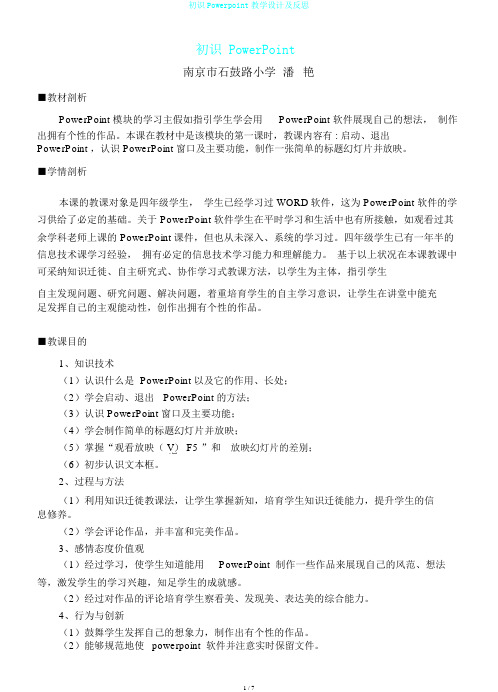
初识 PowerPoint南京市石鼓路小学潘艳■教材剖析PowerPoint 模块的学习主假如指引学生学会用PowerPoint 软件展现自己的想法,制作出拥有个性的作品。
本课在教材中是该模块的第一课时,教课内容有 : 启动、退出PowerPoint ,认识 PowerPoint 窗口及主要功能,制作一张简单的标题幻灯片并放映。
■学情剖析本课的教课对象是四年级学生,学生已经学习过 WORD软件,这为 PowerPoint 软件的学习供给了必定的基础。
关于 PowerPoint 软件学生在平时学习和生活中也有所接触,如观看过其余学科老师上课的 PowerPoint 课件,但也从未深入、系统的学习过。
四年级学生已有一年半的信息技术课学习经验,拥有必定的信息技术学习能力和理解能力。
基于以上状况在本课教课中可采纳知识迁徙、自主研究式、协作学习式教课方法,以学生为主体,指引学生自主发现问题、研究问题、解决问题,着重培育学生的自主学习意识,让学生在讲堂中能充足发挥自己的主观能动性,创作出拥有个性的作品。
■教课目的1、知识技术(1)认识什么是 PowerPoint 以及它的作用、长处;(2)学会启动、退出PowerPoint 的方法;(3)认识 PowerPoint 窗口及主要功能;(4)学会制作简单的标题幻灯片并放映;(5)掌握“观看放映( V) F5 ”和放映幻灯片的差别;(6)初步认识文本框。
2、过程与方法(1)利用知识迁徙教课法,让学生掌握新知,培育学生知识迁徙能力,提升学生的信息修养。
(2)学会评论作品,并丰富和完美作品。
3、感情态度价值观(1)经过学习,使学生知道能用PowerPoint 制作一些作品来展现自己的风范、想法等,激发学生的学习兴趣,知足学生的成就感。
(2)经过对作品的评论培育学生察看美、发现美、表达美的综合能力。
4、行为与创新(1)鼓舞学生发挥自己的想象力,制作出有个性的作品。
(2)能够规范地使powerpoint 软件并注意实时保留文件。
初识PowerPoint教学设计

初识PowerPoint教学设计导言:随着技术的不断发展,PowerPoint已成为教育界广泛使用的一种教学工具。
它为教师提供了一个简单而强大的平台,可以设计生动而有趣的课堂内容,有效地吸引学生的注意力。
本文将介绍一些基本的PowerPoint教学设计原则,以帮助教师更好地利用PowerPoint进行教学。
第一部分:理解PowerPoint的基本功能在开始设计PowerPoint教学内容之前,教师首先要对PowerPoint的基本功能有清晰的理解。
PowerPoint是一种演示文稿制作软件,它允许用户创建包含文字、图片、视频和音频等多媒体元素的幻灯片。
教师可以使用PowerPoint来展示教学内容,并通过动画、过渡效果和多媒体元素等手段增强教学效果。
第二部分:PowerPoint教学设计原则1. 简洁明了:在设计PowerPoint教学内容时,教师应尽量保持幻灯片的简洁明了。
每个幻灯片应只包含一到两个主要观点,并使用简洁的文字描述。
图表、图像和其他多媒体元素应该被精心选择,以增强教学内容的易理解性。
2. 视觉吸引力:PowerPoint是一个视觉化的工具,教师应该利用其丰富的视觉效果来吸引学生的注意力。
通过选择合适的字体、颜色和布局,教师可以使幻灯片更加吸引人。
此外,可以使用动画和过渡效果来增加幻灯片的视觉吸引力,但要注意不要过度使用,以免分散学生的注意力。
3. 适度互动:PowerPoint可以通过插入问题、练习题和互动组件等方式增加学生的参与度。
教师可以设计一些互动环节,让学生积极参与到教学中来。
此外,可以使用幻灯片上的链接功能引导学生进行相关的课外阅读和在线学习,以丰富他们的学习资源。
第三部分:PowerPoint教学设计的实际应用1. 制作教学大纲:教师可以利用PowerPoint制作教学大纲的导引幻灯片。
通过展示整个教学过程的大纲,学生可以更好地理解教学的组成部分和顺序。
2. 解说教学内容:PowerPoint可以用来解说教学内容,帮助学生理解和记忆课堂上的知识点。
《多媒体幻灯片制作》PPT课件
第二十九页,共102页。
在幻灯片中插入EXCEL图表
通过选择【插入】菜单中的适当选项,用户还可方便地在幻灯片中插入图表、表 格、对象和超级链接。 其中,要插入Excel图表,用户可选择【插入】→【对象】→【Excel图表】命令,出 现 “插入对象”对话框;对图表进行编辑。
姓名 张三 李四 王五 赵六
4
第四页,共102页。
制作和编辑演示文稿
上一节介绍了PowerPoint 2003的窗口界面 的组成,读者对PowerPoint 2003有了一个 初步的认识。本节将详细介绍如何具体制作 具有丰富幻灯片内容的演示文稿。
5
第五页,共102页。
创建演示文稿
在PowerPoint 2003中,要制作一篇演示文稿,可以采用创 建空演示文稿,根据内容提示向导创建演示文稿和根据设计模 板创建演示文稿等多种方式。
数学 物理 化学
67
98
99
89
65
78
98
36
65
100
89
87
30
第三十页,共102页。
插入EXCEL中已存在的图表
单击“插入”-“对象”-选择“由文件创建”-“ 浏览” ,然后选择已存在的文件,如下图所示:
31
第三十一页,共102页。
姓名 张三 李四 王五 赵六
数学
物理
化学
67
98
56
89
26
第二十六页,共102页。
插入Flash动画
27
第二十七页,共102页。
在幻灯片中插入表格
“插入”-“表格”,然后可以对表格进行操 作。
28
第二十八页,共102页。
插入一个已存在的Word表格
信息技术ppt制作教案
人教版义务教育小学科教书信息技术教材四年级上册《演示文稿仔细做》教学设计江北小学执教者:胡一飞一、指导思想与理论依据以学生为主体,为学生创造平等和谐的学习机会,培养好学生探究学习的能力和小组合作交流的能力,激发和培养学生学习信息技术的兴趣,使他们能够利用信息工具和信息资源解决实际问题。
二、教材内容分析本课内容选取信息技术教材四年级上册第五课演示文稿仔细做第一课时制作标题页并添加幻灯片,该部分是在第四课时演示文稿巧播放学习的基础上, 学生对演示文稿从创建到添加幻灯片的基本掌握。
教学重点是通过制作一个含有文字内容的演示文稿,了解演示文稿的基本结构,并熟悉添加幻灯片的操作方法。
本课结合教材与学生兴趣进行交际运用,因此我通过动画片和电影素材来提高学生学习制作演示文稿的兴趣。
三、学情分析本课时的教学对象是小学四年级学生,他们已经积累了一定的计算机应用能力,有一定的打字基础,并且养成了较好的打字习惯。
大部分学生对制作演示文稿有着浓厚的学习兴趣,有较强的表现欲。
在学习本课内容前,学生已经大致了解了演示文稿的作用和播放技巧,也掌握了键盘和鼠标的基本用法。
在这种情况下我打算在实际情景中引领学生学习并制作演示文稿,在操练过程中,力求照顾到接受力慢学习差的学生。
四、教学目标1.了解演示文稿的基本结构。
2.熟悉添加幻灯片的操作方法。
3.培养学生合作学习和探究性学习的能力。
4.体验用计算机制作演示文稿的基本过程。
5.激发学生的创造性,能设计出不同形式的幻灯片。
6.培养学生欣赏他人作品以及评价他人作品的能力7.在设计过程中注意颜色的适当选择。
五、教学重点与难点1. 能制作两页含有文本的幻灯片。
2. 小组合作、研究、制作出作品。
3. 使学生理解新建演示文稿和添加幻灯片的不同命令。
4. 能制作出有自己特色或自己喜欢的幻灯片。
六、教学方法本课我主要通过结合情景教学法、任务教学法、比赛教学法进行授课。
以独学、对学、群学等方式组织学生学习,通过多种方式的学习提高学生制作、交流、合作、演讲的能力。
《创建演示文稿》教学设计
《创建演示文稿》教学设计创建演示文稿教学设计目标本教学设计的目标是帮助学生学会如何创建演示文稿。
通过本课程,学生将学会使用常见的演示软件,掌握演示文稿的基本要素和设计原则,并能够创作出简洁、有吸引力的演示文稿。
时间安排本教学设计的总时长为3课时,每课时为45分钟。
教学内容课时一:演示软件介绍与基本操作- 研究常见的演示软件,如Microsoft PowerPoint和Google Slides等。
- 掌握演示软件的基本操作,包括创建新文稿、添加幻灯片、插入文本和图片等。
- 研究如何使用演示软件的布局和样式功能,以改善演示文稿的外观。
课时二:演示文稿的基本要素与设计原则- 研究演示文稿的基本要素,如标题、正文、图片和图表等。
- 了解演示文稿的设计原则,如简洁明了、一致性和重点突出等。
- 分析和讨论优秀演示文稿的例子,以启发学生的创作思路。
课时三:创作演示文稿- 学生根据自己的兴趣和主题,选择一个合适的内容来进行演示文稿的创作。
- 学生运用课程所学的演示软件操作和设计原则,创作一个简洁、有吸引力的演示文稿。
- 学生互相展示和评价自己的演示文稿,共同进步。
评估方法- 每个课时结束后,布置相应的练作业,以检验学生对课程内容的掌握程度。
- 通过学生的演示文稿创作和互相评价,评估学生对演示文稿创作的理解和应用能力。
参考资料- 《Microsoft PowerPoint使用指南》- 《Google Slides使用手册》以上是《创建演示文稿》教学设计的简要内容,希望本课程能够帮助学生掌握演示文稿的基本技能,并能够创作出高质量的演示文稿。
初识PowerPoint教学设计
(三) 制作标题幻灯片 1.谈话:认识完 PowerPoint 之后,我们就要开始制作个人简介了。既然 是个人简介,首先应该做什么呢?就像写文章一样,我们首先应该把文章的题 目提炼出来,让人家一看题目就知道写的是什么。 2.介绍:在 PowerPoint 中,我们把文章的题目叫作“标题幻灯片”。 3.学生观看操作录像(播放幻灯片中的演示录像)。 4.学生练习制作标题幻灯片,师巡回指导并相机辅导。 5.教师通过多媒体教室软件示范个别学生的操作。 (四) 放映幻灯片 1.谈话:刚才老师看了一下,大家都完成了标题幻灯片的制作,非常棒。 那怎样把我们的作品展示、放映出来呢?这就是我们接下来要学习的幻灯片放 映。 2.师:你们能不能通过看书自己尝试操作一下?(学生看书自学,教师巡 视) 3.师:下面请同学们使用不同的方法,在小组里互相放映一下自己的作 品。(巡回指导) 4.展示学生的优秀作品。 (五) 保存与退出 1.师:真是没想到大家的第一份幻灯片作品做的这么好,同学们真是厉 害,请把掌声送给你自己。那对于这样一份有特殊意义的作品,我们当然要将 它保存起来啦。 2.师:请同学们回忆在 Word 中保存文件的方法,试着按以下的要求保 存这样一份作品。(幻灯片出示要求,教师巡视指导) 3.师:最后我们来学习退出软件的方法。 (1)谁能直接说出怎样退出 PowerPoint 软件?(2)请一位学生说,并且示范 操作。 三、课堂总结,拓展提高 1.师:今天这节课,我们在熟练运用 Word 软件的基础上,一起制作了 个人简介的第一张幻灯片,面对这样一个既熟悉又陌生的软件,大家一定有不 少的收获和体验吧,那就抓紧把它记在书上的成果篮里吧。 2.拓展练习: 为了评选出本节课的操作小能手,老师准备了一个小竞赛,大家愿不愿意 接受挑战? 幻灯片出示要求:制作一张标题幻灯片,名字为“我们的运动会”,并进行 适当的美化,看谁做得又快又漂亮。
- 1、下载文档前请自行甄别文档内容的完整性,平台不提供额外的编辑、内容补充、找答案等附加服务。
- 2、"仅部分预览"的文档,不可在线预览部分如存在完整性等问题,可反馈申请退款(可完整预览的文档不适用该条件!)。
- 3、如文档侵犯您的权益,请联系客服反馈,我们会尽快为您处理(人工客服工作时间:9:00-18:30)。
《制作第一张幻灯片—标题幻灯片》教学
设计
【教材分析】
《制作第一张幻灯片标题幻灯片》选自义务教育教科
书五年级上册、第二单元第1课时。本节课详细讲述了
如何制作第一张幻灯片,标题幻灯片的内容及文本框的
使用。通过任务驱动,引导学生制作完成令自己满意的
作品,增强学习的兴趣和自信心。培养学生自主学习的
能力,培养创新精神。
【学情分析】
本节课是本册书第二单元的内容,学生已经对演示
文稿有了初步的认识。因此本节课以任务驱动法为主,
激发兴趣,引导学生在解决任务的同时,完成学习任务。
在学习过程中,有些学生学得比较快,很快就能熟练操
作本节课的教学内容,因此鼓励学生相互帮助、大胆探
索,培养他们自主学习和合作学习的能力,以及通过学
习,对学生进行情感教育,从而达到本节课的教学目标。
【教学目标】
1、知识目标:掌握制作第一张幻灯片的方法。
2、技能目标:学生能熟练掌握制作第一张幻灯片的
方法,并能将所学的知识灵活运用到自己的作品中。
3、情感目标:
① 通过完成任务,鼓励学生大胆探索,让学生感受
到成功的喜悦,从而树立自信心;
② 培养学生自主学习、探究学习、合作学习的能力,
发展学生的创造性思维,培养创新意识
③ 通过合作学习,培养学生互相帮助、团结协作
的良好品质。
④ 通过情景创设表达对教师感恩的情感。
【教学重点、难点】
①学会制作第一张幻灯片的方法。
②学会使用文本框。
【教学策略】
以学生为主体,教师为主导,借助于课件展示和任
务设置,给学生创设真实的问题情境,激发学生的学习
欲望。
【教学方法】
演示法、任务驱动法、成果展示法
【教学过程】
1、创设情境,激发兴趣
(1)教师:同学们教师节就要到了,我了解到很多同
学都想借教师节之际,对辛勤教育我们的老师表达感恩
之情,不知道我们班的同学们打算用什么样的方式表达
呢?
生:送一张贺卡,祝老师节日快乐
教师:许多同学都能用自己制作的小礼物来表达对
老师节日的祝贺,表达感恩之情,老师也一定会很高兴
看到这些礼物的。昨天我收到了一份很特别的礼物,是
五一班的同学们用演示文稿制作的教师节贺卡,他们能
学以致用,这份礼物又新颖又独特,老师太喜欢了。同
学们想和我一起来欣赏一下吗?(通过教师节,为学生创
设情境,联系生活实际,引导学生树立正确的价值观。)
(2)复习旧知,引出新知。贺卡是用演示文稿制作的,
它的制作工具是什么呢?(PowerPoint)回想一下,我们可
以用几种方式打开PowerPoint?(复习第一单元知识)
我们选择其中的一种方式打开PowerPoint,师生一
起欣赏教师节贺卡演示文稿。通过欣赏不难发现,作品
的每一张幻灯片都是围绕着一个主题制作的,它的主题
在第一张幻灯片上展示着大家。下面我们就从第一张幻
灯片开始学。(板书标题:制作第一张幻灯片)
2、提出问题,明确任务
(1)师:认真观察第一张幻灯片,找到第一张幻灯片
的主要内容。
生:包括标题、副标题、作者信息。
师:第一张幻灯片主要告诉观众这个演示文稿主要
介绍什么,是谁制作的。
师:再仔细观察,还能发现它们有什么不同?
生:副标题的字体比标题小一些。(引导学习自主观
察,掌握主要内容)
(2)师:请同学们自学书上第14页至15页的内容,
完成任务:①输入标题②输入副标题③输入作者信息。
(运用任务驱动法,鼓励学生自主学习,培养学生自主学
习的能力,并鼓励学生相互帮助,完成任务。)
3、演示交流,讲解示范
学生基本上完成任务之后,请各别学生进行演示交
流,在演示的过程中,鼓励学生讲解示范。
①启动PowerPoint后,程序自动创建一个默认的标
题幻灯片,显示在幻灯片编辑窗格中,标题幻灯片中用
虚线围起来的方框是用来输入文字的,它就是文本框。
单击标题幻灯片文本框单击此处添加标题的提示,提示
信息消失,框内出现插入点光标,这时就可以在文本框
内输入文字了。
②输入副标题的方法与输入标题的方法相同。
③输入作者信息。(自学书中第16页知识窗内容)
(通过演示交流,让学生的讲解示范取代教师的讲解
示范,不仅展示了学生的自学成果,树立了自信心,而
且学生讲解示范更容易让学生接受,学生印象深刻。)
4、完成任务,鼓励创新
师:你们觉得这样的文字漂亮吗?用Word中学过的
修饰文字的方法,能对这些文字进行改变、修饰吗?请同
学们自己试一试。完成下面的任务:①将标题字体设置
成隶书、颜色为绿色、字形为加粗、字号为44号字。②
将副标题文字设置为黑色、36号、黑体。③保存演示文
稿。(继续完成任务,设置不同的方字效果,与Word对
比学习,达到巩固提高的目的,同时鼓励学生创新,培
养学生的创新意识和能力。)
5、解决问题,突破难点
师:在完成任务的过程中,老师发现一些同学遇到
了一点小麻烦,文本框的大小如何调整,位置怎么移动?
请大家一起帮助解决。(可参考课本17页内容)
将制作完成的作品进行展示交流。
(通过解决问题,突破教学的难点。引导学生以课本
为主进行学习,使学生形成良好的学习习惯,激发学生
创作的热情。)
6、小结:
提问:本节课,我们掌握了哪些知识呢?学会了什么?
① 总结这节课的重点、难点内容
② 总结学生在创作过程中遇到的一些问题。
7、课后作业:
为《感恩教师节》制作一张标题幻灯片。
